SecPod Saner Personal: เครื่องสแกนช่องโหว่ขั้นสูงฟรี
SecPod Saner Personalไม่ใช่เครื่องสแกนมัลแวร์หรือซอฟต์แวร์ป้องกันไวรัส เป็น เครื่องสแกน ช่องโหว่ที่ใช้SecPod ANCORเครื่องมือวิเคราะห์และสหสัมพันธ์ที่ให้ช่องโหว่ การวิเคราะห์พฤติกรรมของมัลแวร์ การแก้ไขจุดอ่อน การมองเห็นจุดสิ้นสุด และบริการชื่อเสียงของซอฟต์แวร์ ทั้งหมดนี้หมายความว่าอย่างไร เครื่องมือ สหสัมพันธ์(Correlation)เป็นเทคนิคที่เข้าใจความสัมพันธ์แบบเป็นโปรแกรม เช่น การวิเคราะห์บันทึก และอื่นๆ ใช้การวิเคราะห์เชิงคาดการณ์และอัลกอริธึมลอจิกคลุมเครือเพื่อให้บรรลุเป้าหมาย ในโลกปัจจุบัน ไม่มีระบบใดที่ปลอดภัย และสิ่งที่เราทำได้คือเพิ่มการป้องกันภัยคุกคาม เช่น มัลแวร์หรือภัยคุกคามด้านความปลอดภัยอื่นๆ และหวังว่าจะดีที่สุด
การศึกษาล่าสุดโดย ทีม วิจัยวิศวกรรมความปลอดภัย(Security Engineering Research)แสดงให้เห็นว่าเกือบ 67% ของมัลแวร์ไม่ถูกตรวจพบโดยซอฟต์แวร์ป้องกันไวรัสหรือมัลแวร์ ซึ่งหมายความว่ามัลแวร์ส่วนใหญ่จะไม่มีใครสังเกตเห็น
ผู้เชี่ยวชาญด้านความปลอดภัยและผู้บริหารของบริษัทรักษาความปลอดภัยต่างเห็นพ้องต้องกันว่าโปรแกรมป้องกันไวรัสแบบใช้ลายเซ็นต์จะไม่สามารถตามทันกับการระเบิดของมัลแวร์ได้ แต่ไม่ใช่ว่าผู้จำหน่ายความปลอดภัยไม่ได้ทำอะไรเลย พวกเขากำลังพัฒนาเทคโนโลยีใหม่เพื่อรับมือกับสิ่งนี้ด้วยการตรวจจับพฤติกรรมความล้มเหลวซึ่งจะช่วยป้องกันข้อบกพร่องซีโร่เดย์ การละเมิดความปลอดภัยมากกว่า 90% เกิดจากช่องโหว่ของซอฟต์แวร์ ดังนั้นจึงเป็นเรื่องสำคัญที่เราต้องการซอฟต์แวร์ที่ตรวจจับระบบปฏิบัติการและช่องโหว่ของซอฟต์แวร์ของเรา และตอบโต้หรือรายงานช่องโหว่ดังกล่าว เพื่อให้ผู้ใช้สามารถดำเนินการที่จำเป็นได้
Advanced Vulnerability ScannerสำหรับWindows
SecPod Saner Free Edition ทำหน้าที่เดียวกัน โดยจะสแกนระบบทั้งหมดของเราเพื่อค้นหาช่องโหว่และการปฏิบัติตามข้อกำหนดของซอฟต์แวร์ และแนะนำขั้นตอนเพิ่มเติมในการแก้ไขปัญหา ผลที่ได้คือ t ช่วยให้ผู้ใช้สร้างการป้องกันมัลแวร์และภัยคุกคามความปลอดภัยอื่นๆ
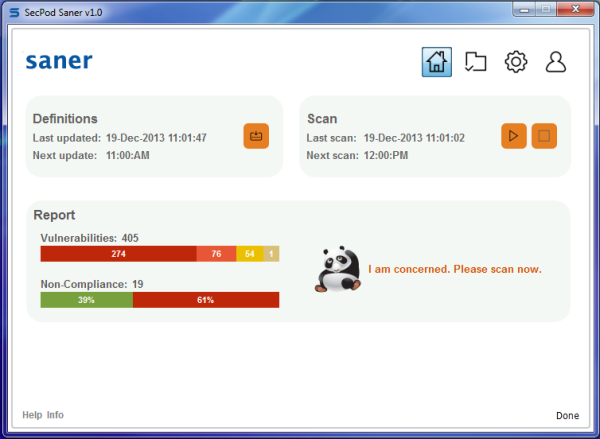
เมื่อการสแกนเสร็จสิ้น จะสร้างรายงานเกี่ยวกับช่องโหว่และการปฏิบัติตามข้อกำหนดของซอฟต์แวร์ทั้งหมด และจะแจ้งให้คุณทราบว่าโปรแกรมแก้ไขด่วนหรือการอัปเดตใดที่จะใช้เพื่อแก้ไขปัญหานี้
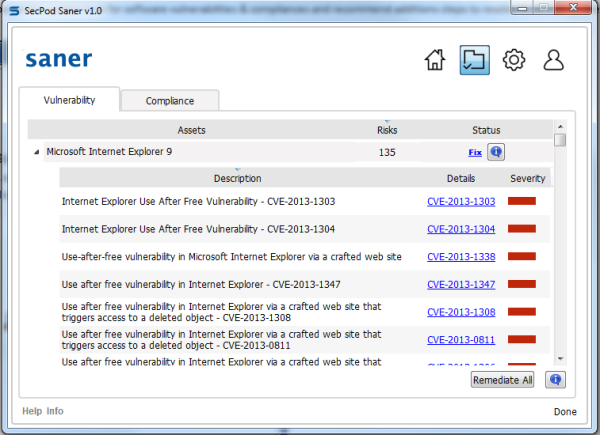
คุณสามารถแก้ไขได้ทีละรายการหรือเลือกแก้ไขทั้งหมดเพื่อดำเนินการในครั้งเดียว
พื้นหลังเล็กน้อยเกี่ยวกับวิธีการทำงานของSecPod Saner อย่างที่ฉันพูดไปก่อนหน้านี้ หัวใจของผลิตภัณฑ์คือSecPod ANCOR (SecPod ANCOR)มันทำงานบนหลักการสี่ประการ– การมองเห็น(– Visibility)การป้องกัน การ(Prevention)เรียนรู้(Learning)และการป้องกัน (Protection)นี่คือรูปภาพที่กำหนดANCORได้ ดีที่สุด
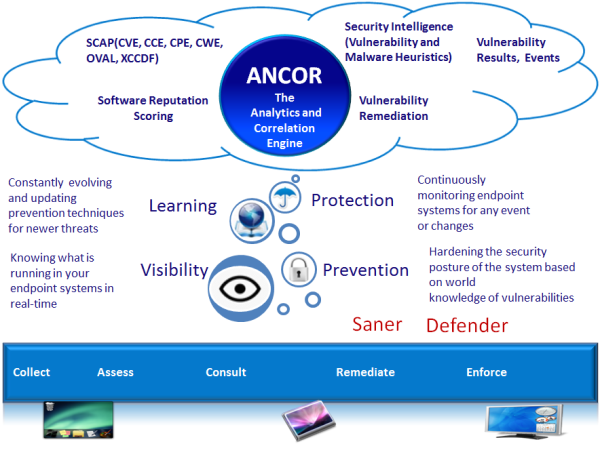
ตามเว็บไซต์ของพวกเขา:
The ANCOR engine through its web services API guides Saner and Defender to collect information regarding the security posture of the system, perform assessments on the vulnerability state of the system, offer remediation for those vulnerabilities, along with monitoring events in real-time and continuously enforcing security policies.
ตอนนี้คุณคงเข้าใจแล้วว่าSecPod Sanerคืออะไร มันทำงานอย่างไร และเหตุใดเครื่องสแกนช่องโหว่จึงมีความสำคัญต่อเรา
SecPod Saner ดาวน์โหลดฟรี
สรุปได้ว่ามันเป็นแอปพลิเคชั่นที่ดีที่ทำในสิ่งที่เสนอให้ทำ แต่อย่าทำผิดพลาดกับเครื่องสแกนมัลแว ร์หรือ (Malware)Antivirusนี่เป็นเพียงการป้องกันภัยคุกคามความปลอดภัยครั้งที่สอง คุณสามารถดาวน์โหลดผลิตภัณฑ์ได้จากที่นี่ (here)(here)จำไว้ว่า(Remember)คุณต้องลงทะเบียนกับอีเมลก่อนจึงจะได้ผล จากนั้นคุณจะได้รับไฟล์การเปิดใช้งานซึ่งคุณจะต้องใช้เพื่อเปิดใช้งานซอฟต์แวร์ฟรี
สร้างจุดคืนค่าระบบก่อน และตรวจสอบคำแนะนำแต่ละรายการก่อนตัดสินใจยอมรับ
เคล็ดลับ(TIP) : ตรวจดู ช่องโหว่ของ Protector Plus Windows Vulnerability Scannerด้วย
ให้เรามีความคิดเห็นของคุณเกี่ยวกับผลิตภัณฑ์นี้
Related posts
Bitdefender Home Scanner: สแกน Home Network ของคุณสำหรับช่องโหว่
Avira Free Security Suite สำหรับ Windows 10 PC
Kaspersky Security Cloud Free Antivirus Review - ปกป้องวินโดวส์ 10
Password Security Scanner: Analyze และตรวจสอบความแข็งแรงของรหัสผ่านของคุณ
ความปลอดภัยสำหรับทุกคน - ตรวจสอบการรักษาความปลอดภัยขั้นสูงของ VIPRE
Tiny Security Suite ช่วยให้คุณเข้ารหัสฉีกฉีกและปกป้องไฟล์บนพีซีของคุณ
ปิดใช้งาน Security Questions ใน Windows 10 โดยใช้ PowerShell Script
Internet Security article and tips สำหรับผู้ใช้ Windows 10
วิธีใช้ GoPro เป็น Security Camera
วิธีเปิดใช้งานหรือปิดใช้งานการแจ้งเตือนจาก Windows Security Center
วิธีรีเซ็ตการอนุญาต NTFS file ใน Windows 10
วิธีจองการอัปเกรดฟรีเป็น Windows 10
Best Free WiFi Network Scanner Tools สำหรับ Windows 10
เคล็ดลับสำหรับผู้ใช้อีเมล: การรักษาความปลอดภัยและปกป้อง email account ของคุณ
Restrict USB access ถึง Windows 10 คอมพิวเตอร์กับ Ratool
วิธีการตั้งค่าสำหรับ Security Key Microsoft Account
Windows Security พูดว่า No Security Providers ใน Windows 10
Lock desktop ไอคอนหรือ Password ปกป้องแอปใน Windows - Desklock
Browser Security Test เพื่อตรวจสอบว่า Browser ของคุณปลอดภัยหรือไม่
วิธีการใช้ Sandboxie บน Windows 10
